在日常生活中我们经常会需要制作各种PPT,比如在各种分享会现场,各种演讲现场等等。在需要制作PPT时很多小伙伴都会首选PowerPoint演示文稿这款软件。在其中我们可以完成各种制作PPT的操作,非常地好用。在PowerPoint演示文稿中如果有需要我们可以将多个元素组合在一起,比如我们可以将一个矩形和一个三角形组合在一起,将多张图片组合在一起等等。如果后续我们不再需要这样的组合效果,我们也可以轻松将其取消组合。那小伙伴们知道PowerPoint演示文稿中如何取消组合吗,其实取消的方法是非常简单的。接下来,小编就来和小伙伴们分享具体的操作步骤了,有需要或者是感兴趣的小伙伴们快来一起往下看看吧!

操作步骤
第一步:打开PowerPoint演示文稿,点击选中需要取消组合的对象;

第二步:鼠标右键点击一下并在弹出的选项中点击“组合”,接着在其子选项中点击“取消组合”;
PPT怎么把两张图片组合在一起
在PowerPoint演示文稿中制作PPT时我们通常都会在幻灯片页面中插入一些图片等元素,丰富PPT内容的同时还能让PPT看起来更加地吸引人。在幻灯片页面中插入图片之后如果有需
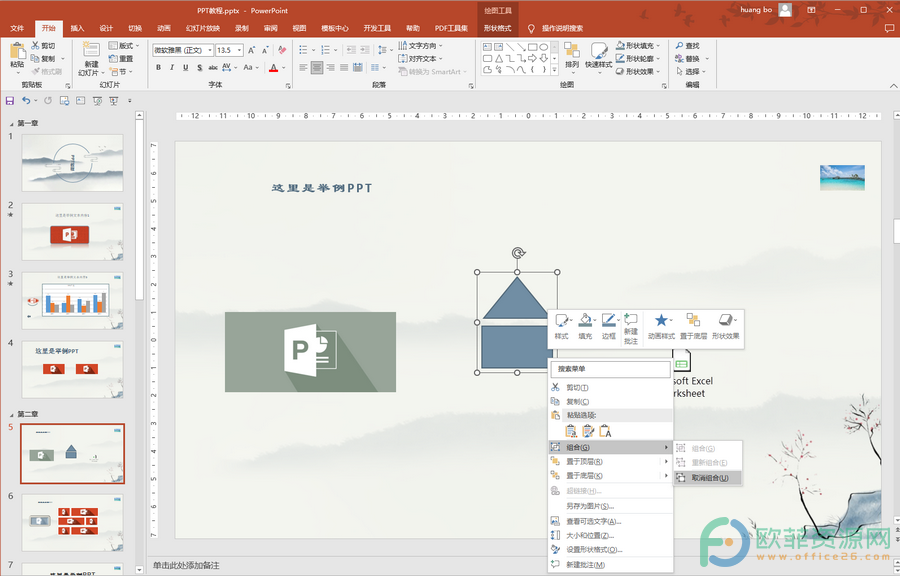
第三步:就可以看到两个图形已经成功分开了;
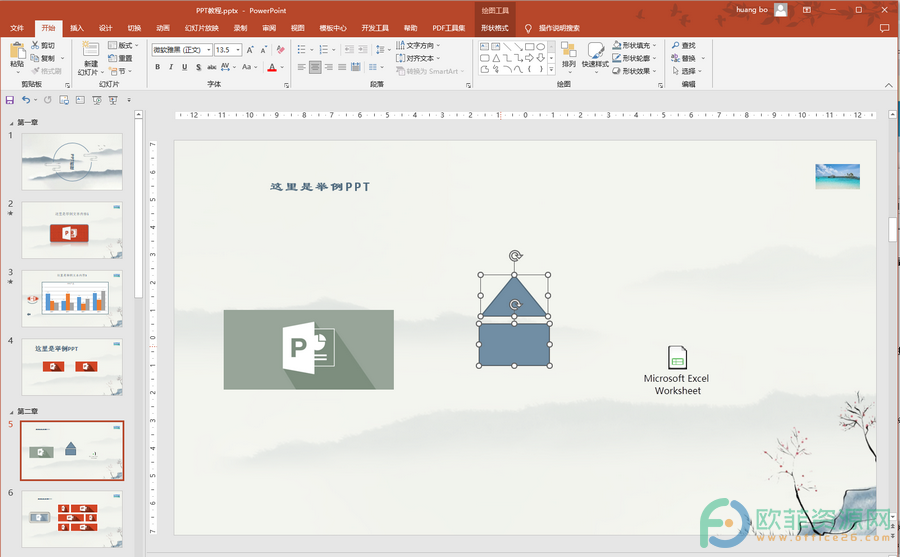
第四步:我们可以分别点击选中其中一个对象进行各种参数的调整。
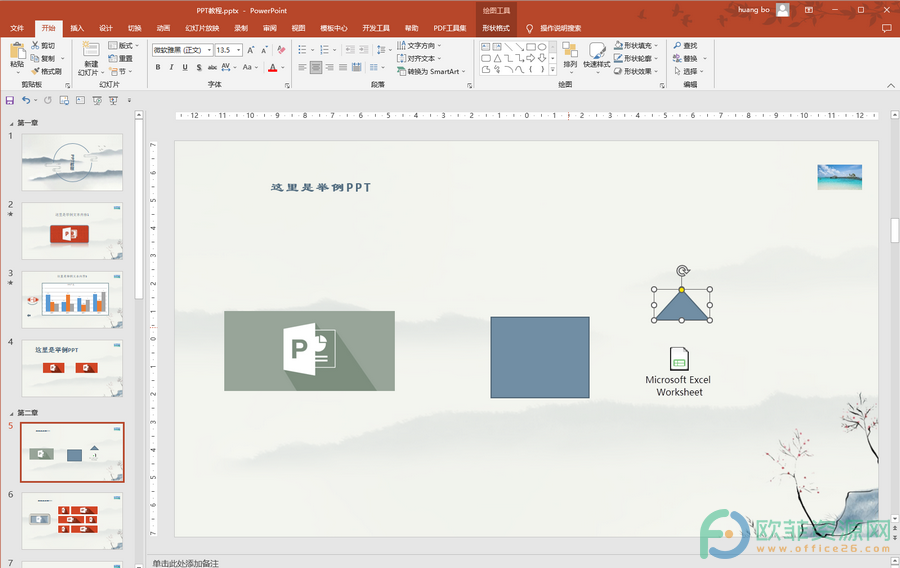
以上就是PowerPoint演示文稿将组合在一起的图形分开的方法教程的全部内容了。处理使用右键点击的方法进行取消组合,我们也可以选中对象后在界面上方自动出现的“形状格式”选项卡下点击“组合”按钮,接着在其子选项中点击“取消组合”将两个图形分开。
PPT怎么把多张图片组合在一起
PowerPoint演示文稿是微软旗下的一款办公软件,主要用于制作各种PPT。在PowerPoint演示文稿中制作PPT时如果有需要我们可以在其中插入多张图片,并将其组合在一起,方便进行后




